Planification de l'exécution d'une transaction
Lorsque vous utilisez le planificateur pour planifier une exécution à l’avance, Studio se connecte automatiquement à SAP, exécute la transaction conformément à la planification que vous avez définie, puis ferme la connexion à SAP. Studio peut envoyer un e-mail de notification pour confirmer que le travail a été exécuté.
Remarques :
Pour exécuter un script planifié sur une machine virtuelle (VM) avec Windows 7 ou une version ultérieure ou Windows Server 2012 ou une version ultérieure, vous devez rester connecté à la machine virtuelle.
Pour plus d'informations sur l'exécution de Winshuttle avec Citrix, voir Installation de Citrix avec les produits Winshuttle.
Utiliser Studio pour planifier un script
- Dans l'onglet Exécuter, cliquez sur Planifier.
Si vous n'êtes pas connecté à SAP, la boîte Connexion à SAP s'affiche pour vous permettre de vous connecter au système SAP.
- Dans la zone Planificateur Winshuttle, dans la zone Titre, saisissez le titre que Studio doit afficher dans la liste des tâches planifiées.
- Dans la zone Envoyer des e-mails de notification à, tapez l'adresse e-mail destinataire des notifications de planification.
Utilisez des virgules pour séparer les adresses électroniques.
Remarque : si vous utilisez un serveur Exchange pour envoyer des notifications par e-mail et un fichier de données Excel ou Access, vous pouvez inclure les résultats dans l'e-mail en cochant la case Joindre un fichier de données. Pour le configurer, entrez les informations du serveur Exchange dans les options Studio.
- Dans la zone Raison de l'exécution, vous pouvez changer la raison de l'exécution.
- Cliquez sur Suivant.
- Cliquez sur Une fois, Tous les jours, Toutes les semaines ou Tous les mois.
- Choisissez les options de répétition appropriées. Ces options varient en fonction de l'élément sur lequel vous avez cliqué à l'étape 7.
- Sous Paramètres avancés, vous pouvez choisir d'exécuter le script plusieurs fois. Par exemple, si vous voulez exécuter le script tous les mois le cinquième jour et au début et à la fin de la journée, cochez la case Occurrence de la tâche toutes les et cliquez sur 12 heures et sur 1 jour.
- Pour arrêter le script planifié, cochez la case Date et heure d’expiration et entrez une date et une heure.
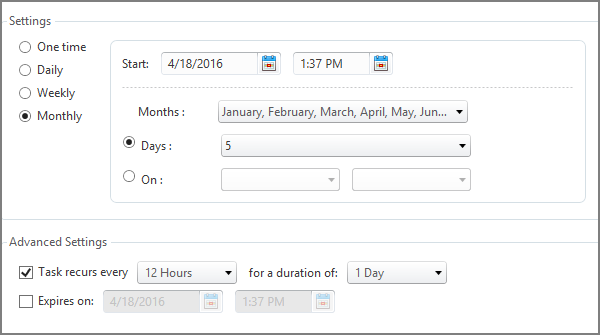
- Pour arrêter le script planifié, cochez la case Date et heure d’expiration et entrez une date et une heure.
- Cliquez sur Terminer.
Vous pouvez ajouter un horodatage au nom de fichier de résultat Query.
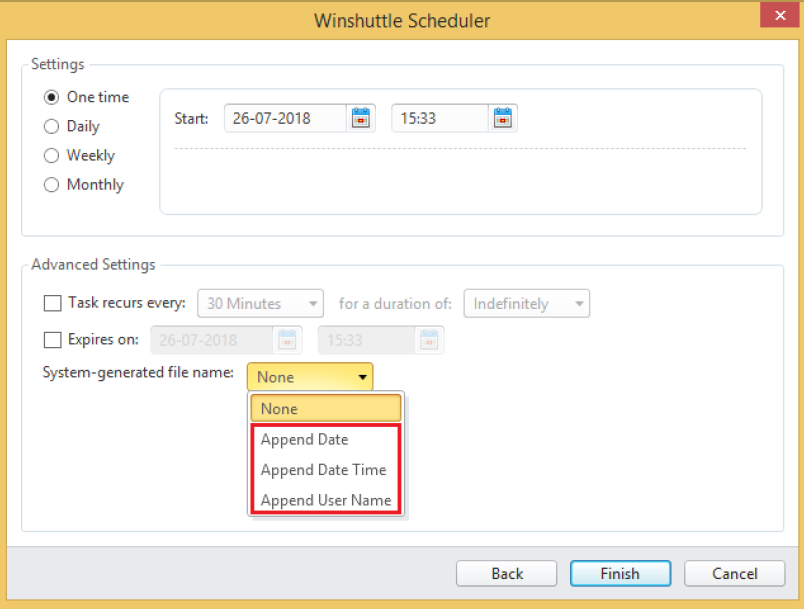
Planification à exécuter depuis votre ordinateur
Changement de la planification ou arrêt de la planification d'une exécution
- Cliquez sur l'onglet Fichier.
- Cliquez sur Tâches planifiées.
- Cliquez sur Supprimer ou sur Modifier pour effectuer des modifications dans la boîte Planificateur Winshuttle.